Android mobile Apps sind extrem erfolgreich und beliebt. So sehr, dass mehr als man jederzeit darauf zugreifen möchte. Deshalb werde ich Ihnen jetzt zeigen, wie Sie Google Play Store auf Windows PC und Mac herunterladen und installieren. Da auf diese Weise können Sie auf Android-Apps, Videospiele und andere Inhalte zugreifen. Also, wenn Ihr Telefon heruntergeladen oder repariert wird, können Sie immer noch Tools wie WhatsApp von Ihrem Computer verwenden.
Was ist Play Store?
Resumen del contenido
Play Store, auch bekannt als Google Play; Es ist der Haupt-Content-Store für intelligente Geräte mit Android-Betriebssystem. An sich ist es eine Anwendung, über die Sie eine Vielzahl von Inhalten wie Spiele, Apps oder Bücher für Android-Handys kaufen (oder kostenlos kaufen) können. Gleichzeitig ist es ein Download- und Installationsmanager für jeden erworbenen Inhalt.

BlueStacks – Android Emulator für PC

Natürlich sind alle Inhalte, die für Android entwickelt werden, ausschließlich mit diesem Betriebssystem kompatibel. Aus diesem Grund, bevor Sie Google Play Store auf pc herunterladen können; Installation von BlueStacks, ein Android-Emulator für PCerforderlich ist. Und für den Fall, dass Sie nicht klar sind, was ein Emulator ist, denn in diesem Fall ist es ein Programm, das vorgibt, ein Android-Handy auf Ihrem Computer zu sein, so dass Sie auf seine Inhalte in der gleichen Weise zugreifen können, wie Sie es mit Ihrem Telefon tun.
BlueStacks ist wahrscheinlich nicht der einzige Android-Emulator für Computer, aber es ist der beste und beliebteste von allen; und es ist völlig kostenlos. Das große Problem ist, dass die Simulation eines Betriebssystems (Android) innerhalb eines anderen Betriebssystems (Windows oder Mac) viel Aufwand für den Computer erfordert. So werden die niedrigen Computer (und sogar einige mittlere) Reichweite ziemlich viel leiden, aber sie nicht mehr vollständig laufen.
Wie installiere ich BlueStacks auf dem PC?
Die Installation von BlueStacks auf dem PC ist sehr einfach und sicher. Es ist sehr sicher, weil es kostenlos von seiner eigenen offiziellen Website heruntergeladen wird,so können Sie sicher sein, dass der Download frei von Malware und Viren sein wird. Was übrigens auch mit Pop-ups werbefrei ist.
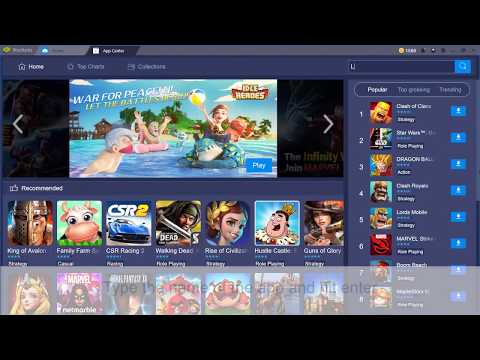
Sobald Sie das Web betreten, wird das erste, was Sie sehen, ein grünes Rechteck Herunterladen sein. Nachdem Sie darauf geklickt haben, werden Sie zu einer anderen Seite weitergeleitet, die auch ein grünes Download-Rechteck enthält,mit diesem zweiten Rechteck, wenn Sie es gestartet haben. Aber Sie finden auch das folgende Video, in dem in einer Minute die Installation des Programms intuitiv erklärt wird.
Am Ende des Downloads gehen wir zu seiner Installation. Dazu müssen Sie auf das Programmsymbol doppelklicken, das sich auf dem Desktop oder Ordner befindet, in dem Sie es heruntergeladen haben. Wenn Sie dies tun, beginnt der Emulator zu extrahieren, und wenn die Extraktion abgeschlossen ist, wird die Installation der neuesten Version von BlueStacks automatisch gestartet.
Laden Sie den Play Store auf dem PC mit BlueStacks herunter
Bereits mit den BlueStacks installiert können Sie den Play Store auf Ihrem Computer herunterladen. Dazu müssen Sie das Programm öffnen, dessen Symbol sich bereits auf dem Desktop befinden soll. Wenn Sie das Öffnen nicht mit einem Popup-Fenster überspringen, das darauf hinweist, dass Ihr Computer wenig RAM hat, können Sie ihn problemlos verwenden. Andernfalls werden Sie feststellen, wie Ihre Maschine aus Mangel an Strom verlangsamt.

In jedem Fall, jedes Mal, wenn Sie die BlueStacks öffnen; es wird einige Zeit dauern, um die Android oss Emulationzu starten, das erste Mal ist die längste Zeit zu laden; obwohl die Zeiten je nach den Fähigkeiten der einzelnen Maschinen variieren. In der Tat, wenn Sie ein einkommensschwaches haben, müssen Sie möglicherweise versuchen, das Programm mehrmals zu öffnen, bevor Sie es erhalten.
In früheren Versionen von BlueStacks war es notwendig, die Symbolleiste zu verwenden, um ein Google-Konto in der Einstellungsoption (auf dem Zahnradsymbol) zuzuordnen. In meinem Fall, das letzte Mal, dass ich das Programm auf einem Client installiert, vor ein paar Wochen; BlueStacks selbst öffnete ein Pop-up mit dem Vorschlag, ein Google-Konto zu zuordnen oder ein neues zu erstellen. Wenn dieses Fenster nicht herauskommt, dann wissen Sie, dass Sie es manuell mit den Einstellungen tun müssen.
So oder so, was Sie tun müssen, ist die Google-Kontodaten, die Sie auf Ihrem Smartphone verwenden. Verwenden Sie Ihre E-Mail-Adresse und Ihr Passwort oder Ihre Telefonnummer. Und das ist es! Jetzt wird die App heruntergeladen und Sie sehen das Startfenster Ihres Google Play Store-Kontos,und ein Schnellzugriffssymbol wird auf dem BlueStacks-Startbildschirm erstellt.
Unterschiede beim Herunterladen des Play Store unter Windows und Mac
BlueStacks 4 ist der letzte Band dieses großen Emulators, der gerade in seiner Version 4.32.56 ist; mit einer wirklich fortschrittlichen Optimierung, die Ihnen eine großartige Kompatibilität bietet. Somit gibt es praktisch keine Unterschiede zwischen dem Herunterladen des Play Store unter Windows oder Mac. Dies kann auch mit den intuitiven Installationsanweisungen von BlueStacks erfolgen.

Das einzige, was zwischen den beiden Systemen variieren kann, ist, dass in Windows, wie es bei Programmen üblich ist, die nicht aus Ihrem eigenen Store heruntergeladen werden; Zwei Dinge werden passieren: Erstens, jedes Mal, wenn Sie die BlueStacks öffnen, erhalten Sie ein Pop-up, um als Administrator zu starten; was immer die am meisten empfohlene ist. Zweitens könnte der Antivirus den Emulator-Installer als Malware erkennen; Sie müssen sie also deaktivieren, bevor Sie mit der Installation beginnen können.
Kurz gesagt, was Sie wirklich auf Ihren PC herunterladen und installieren müssen, ist der BlueStacks 4 Android Emulator. Mit ihm hat er Kaufen Sie die App im Play Store, indem Sie das Google-Konto Ihres Mobilgeräts verknüpfen, mit vollem Zugriff auf Spiele, Bücher, Filme, Apps und andere Inhalte.
